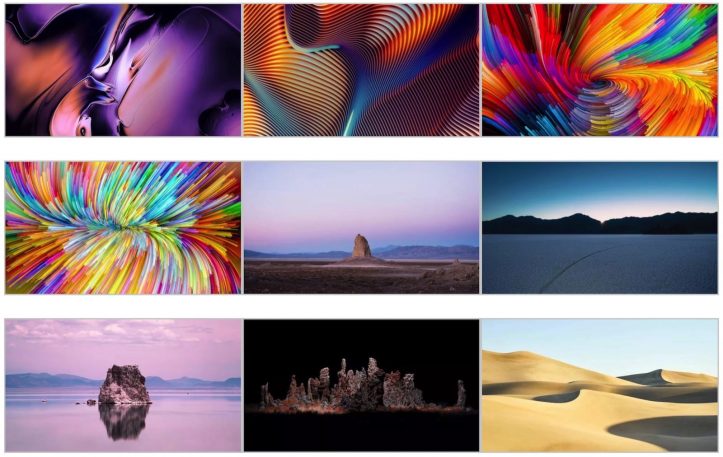OS X Yosemite:Spotlightが劇的に進化!見やすく、分かりやすく!
「OS X Yosemite」の注目すべき新機能と言えば、新しくなった検索機能Spotlight。これまでは右上に表示されていた検索ボックスも僕が愛用しているランチャーアプリ「Alfred」のように画面の中央に表示される仕様に。
新しいSpotlightの何が進化したかというと、パフォーマンスそのものが向上していることに加え、検索結果を表示するだけではなく、検索結果のコンテンツがSpotlight内で直接表示されるようになった。Spotlightに検索結果のQuickLook機能が追加されたようなUIだ。
本記事では新しく生まれ変わったSpotlightがどのように進化したのかを紹介する!
Spotlightから直接検索結果が見られるのは便利!
これが新しいSpotlight。画面の中央にドーンと表示される。

今回、いつもの癖で「ごめんなさい」と打ち込んでしまった。すると、表示された候補は以下の通り。
「トップヒット」として先日紹介したE-girlsの「ごめんなさいのKissing You」が候補として挙がっている。その下に「iTunesのソング」という項目として同じ曲が表示されている。

その下にはWikipediaのリンクが表示されている。これがなかなか便利で、Wikipediaを開かずにSpotlight内から直接Wikipediaの内容を表示することがデキるのだ。OS XはWikiepdiaが辞書の1つとして利用できることから、Spotlightの検索結果と連携しているのだろう。便利!

その下にはiTunesの曲が含まれるフォルダが候補として表示され、そのさらに下には「ごめんなさい」というキーワードが含まれるメールやメッセージが表示されている。

検索候補の順番は入れ替え可能
実はこれらをさらに下にスクロールすると「ごめんなさい」に関連する「イベントとリマインダー」や「ブックマークと履歴」などが表示される。例えば、メールを検索するよりもSafariの閲覧履歴の方が候補として上に表示されて欲しい場合、表示順を変更することができる。
「システム環境設定」を開、「Spotlight」をクリック。

すると以下のような画面が表示されるので、検索候補が表示されて欲しい順番に項目をドラッグして並び替えれば良い。

順番は非常に細く設定することができるようになっているので、こだわりたい人はこの画面で試行錯誤しながら項目を入れ替えるべし!
「OS X Yosemite」を使いこなすTipsをチェック!
- OS X Yosemite:ダークモードを設定する方法
- OS X Yosemite:ウィンドウ左上にある緑色ボタンは「フルスクリーン」に!「最大化」する方法もある!
- OS X Yosemite:Safariで他のデバイスで開いているタブを表示する方法
- OS X Yosemite:Safariでアドレスバーから直接、特定のサイト内を検索する方法(クイックWebサイト検索)
- OS X Yosemite:SafariのアドレスバーにURL全体を表示する方法
もっと読む

MacをmacOS Sequoiaにアップデートしたら試してほしい新機能17選
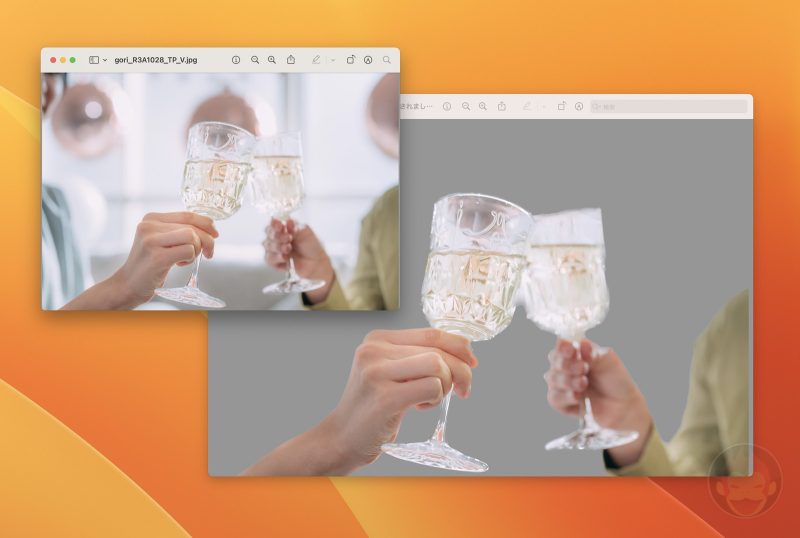
macOS Venturaで写真アプリを使わずに画像の背景を削除する方法
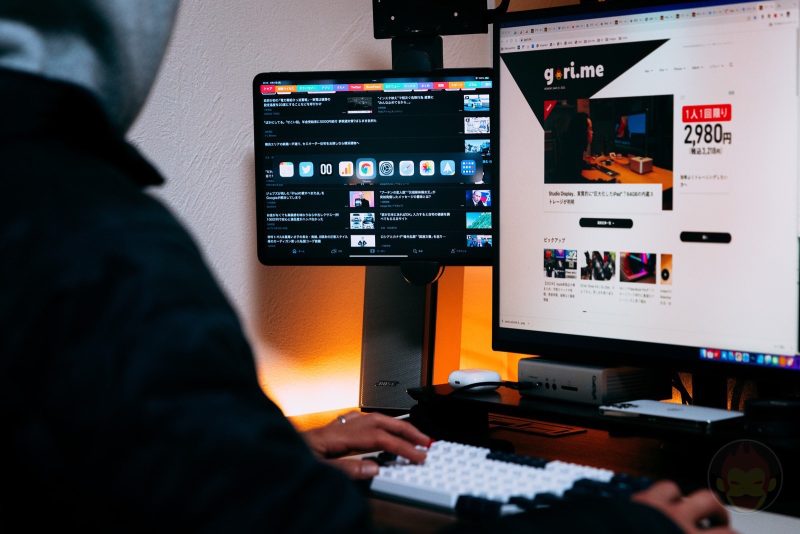
MacとiPadが共存する新機能「ユニバーサルコントロール」を解説:Sidecarとの違い、注意点など

Macの消去アシスタントを使い、すべてのコンテンツと設定を消去する方法と手順
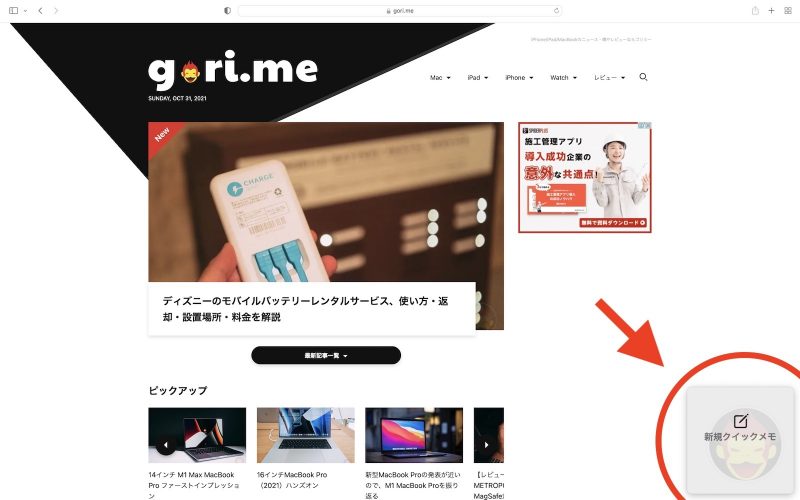
macOS Montereyで画面右下から出現するクイックメモを無効化する方法
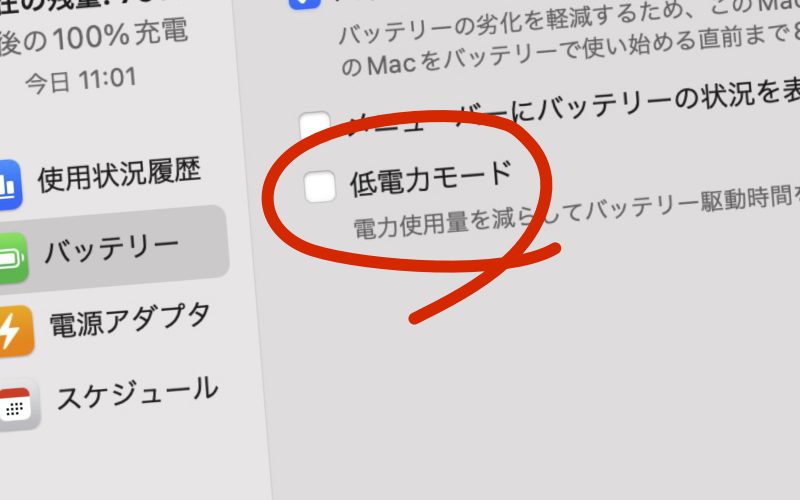
macOS Montereyの低電力モードでM1 Pro/Max MacBook Proの電池持ちを延ばす方法
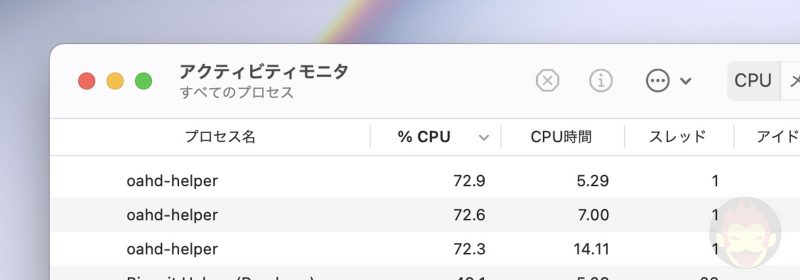
プロセス名「oahd-helper」とは何か

macOS Big Sur 11.3に隠されている「Hello」スクリーンセーバーの設定方法

macOS Big Sur 11.3には24インチiMac(2021)の標準壁紙が隠されている 設定方法を解説
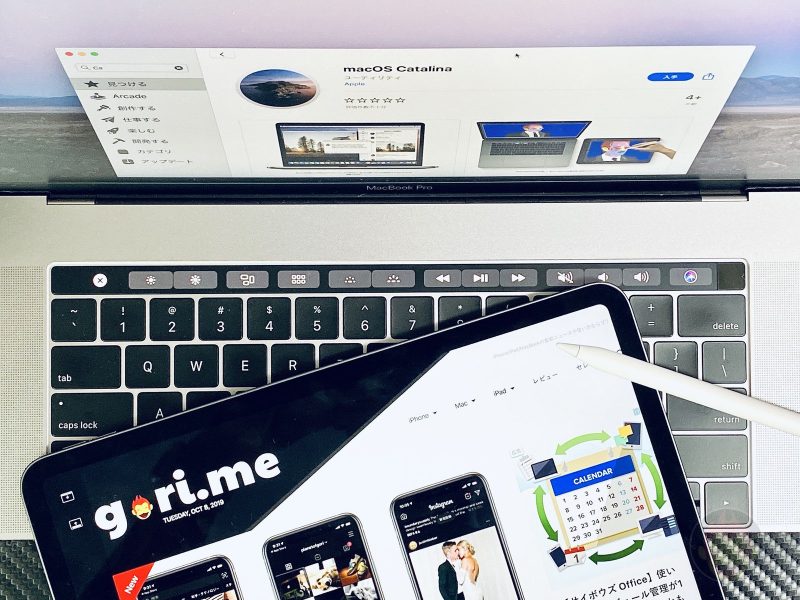
macOS Catalina 10.15にアップデートしたらすぐに試したい、Macを便利にしてくれる新機能14選
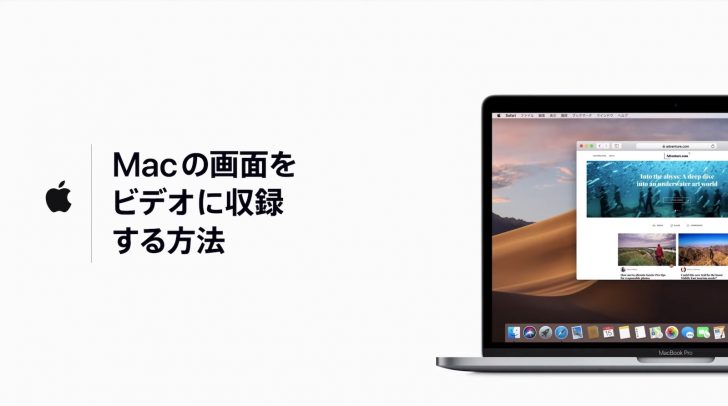
macOS Mojave:Macの画面を動画で録画(画面収録)する方法
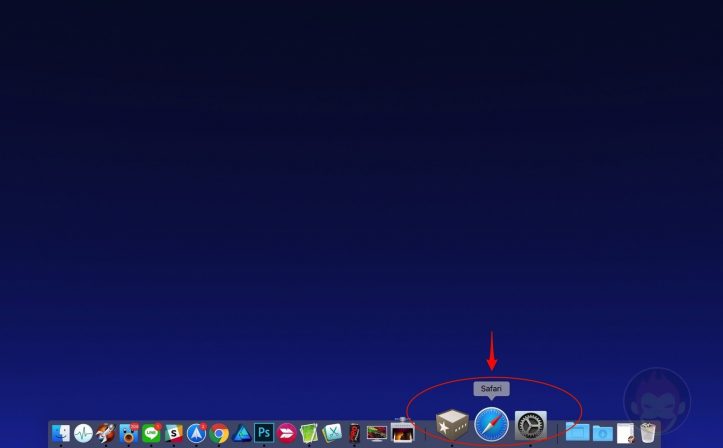
macOS Mojave:最近起動したアプリがDockに表示されないようにする方法
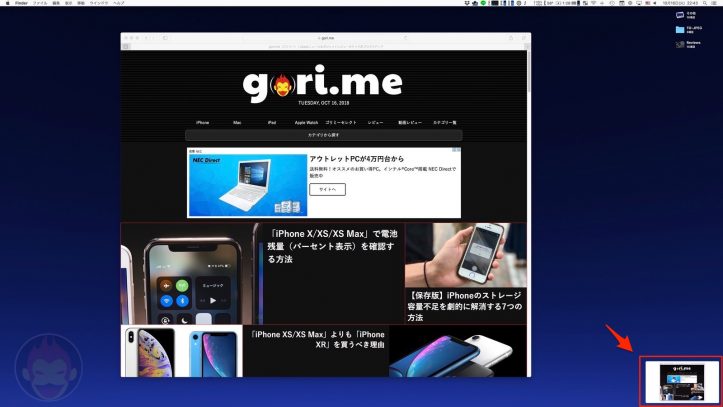
macOS Mojave:スクリーンショットを撮影する度に右下に表示されるプレビュー(サムネイル)を非表示にする方法

macOS Mojave:アップデート後、自動ログアウトとカーネルパニックのループになった時の対処法
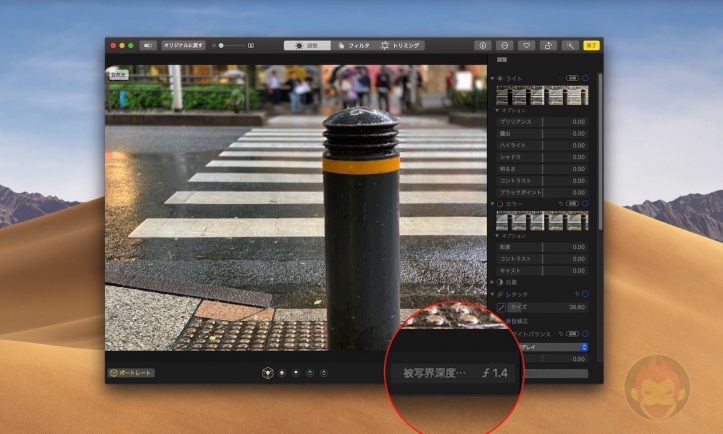
macOS Mojave:「写真」アプリで「iPhone XS/XS Max」で撮影した写真の深度コントロールが可能
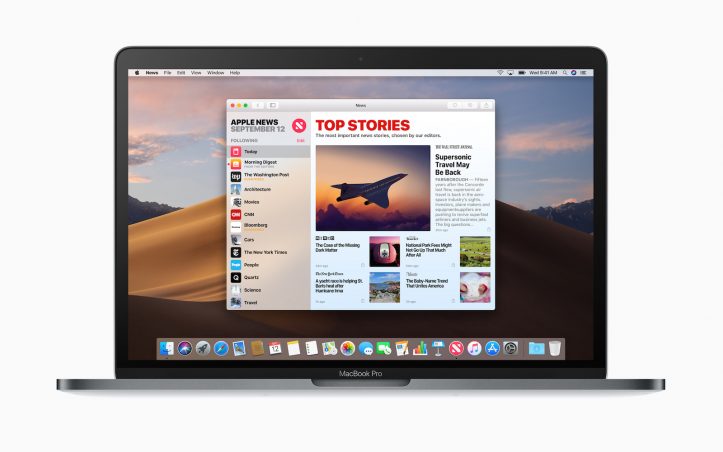
「macOS Mojave」でフォントが汚い・見づらい・ボヤける問題の対処法
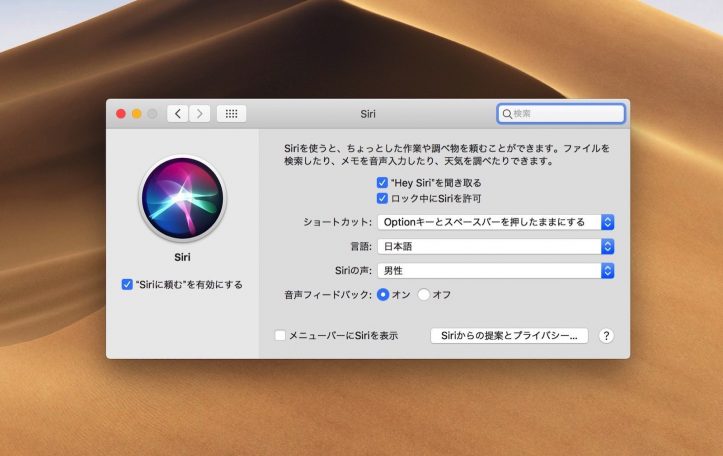
macOS Mojave:MacBook Pro(2018)やiMac Proで「Hey Siri」が利用可能に

macOS Mojave:「どこでも My Mac」が利用不可に
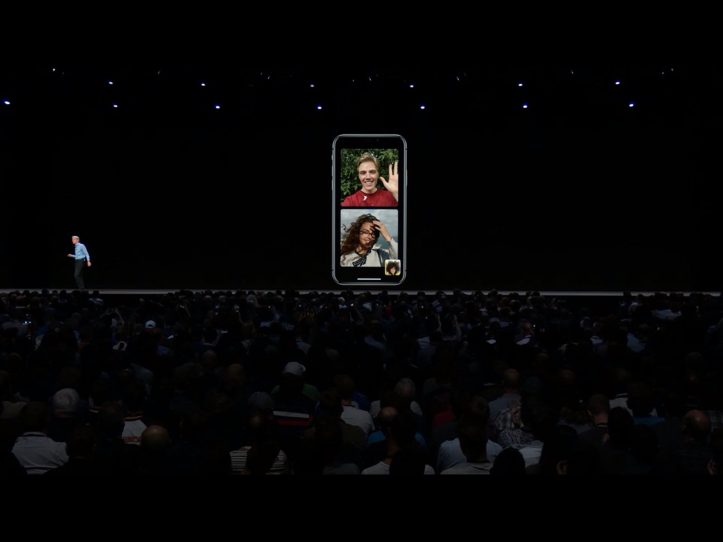
iOS 12/macOS Mojave:グループFaceTime機能、正式リリースに間に合わず